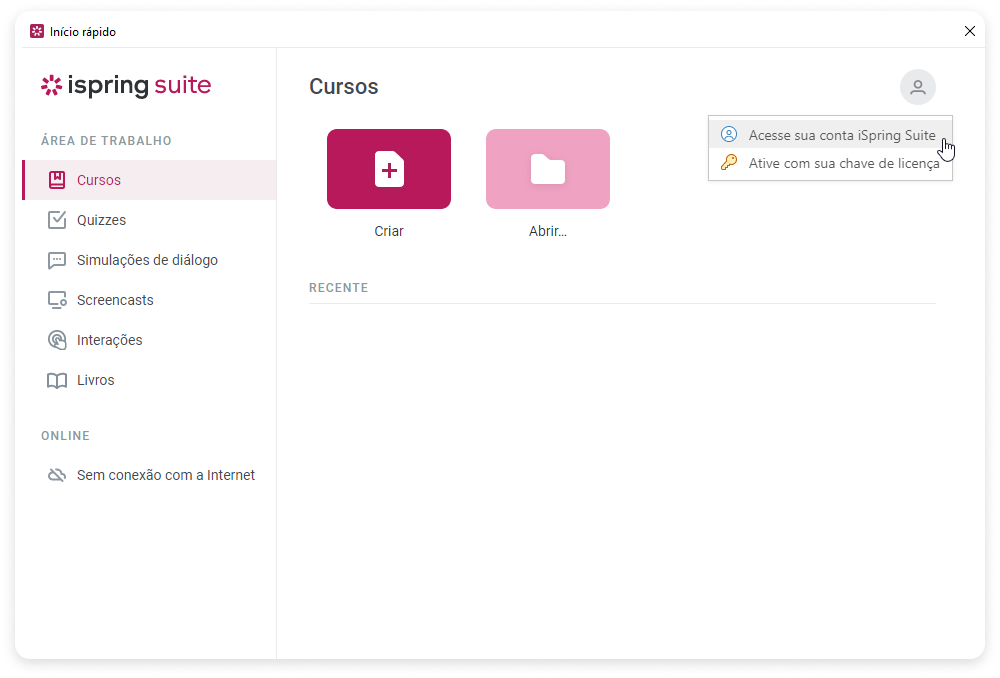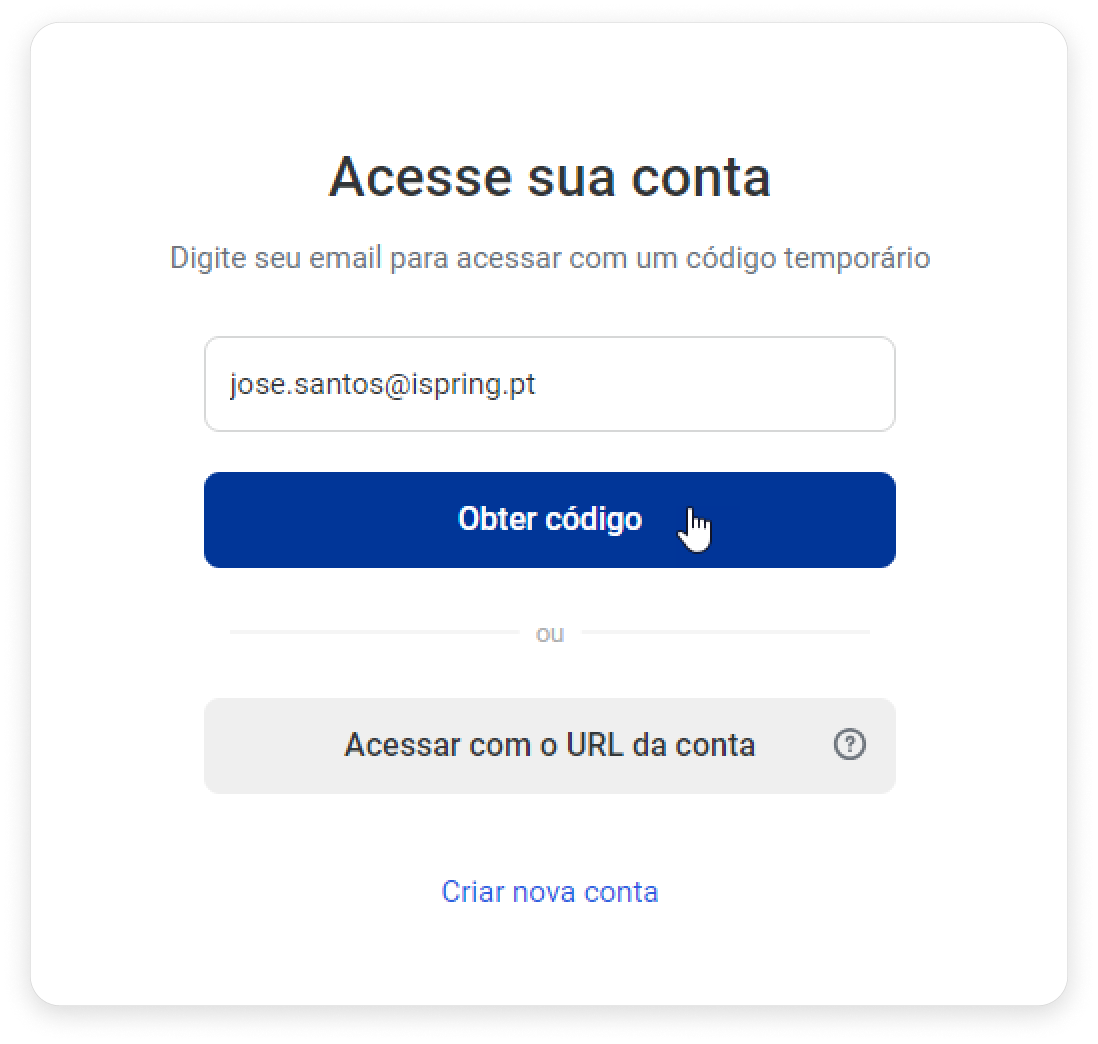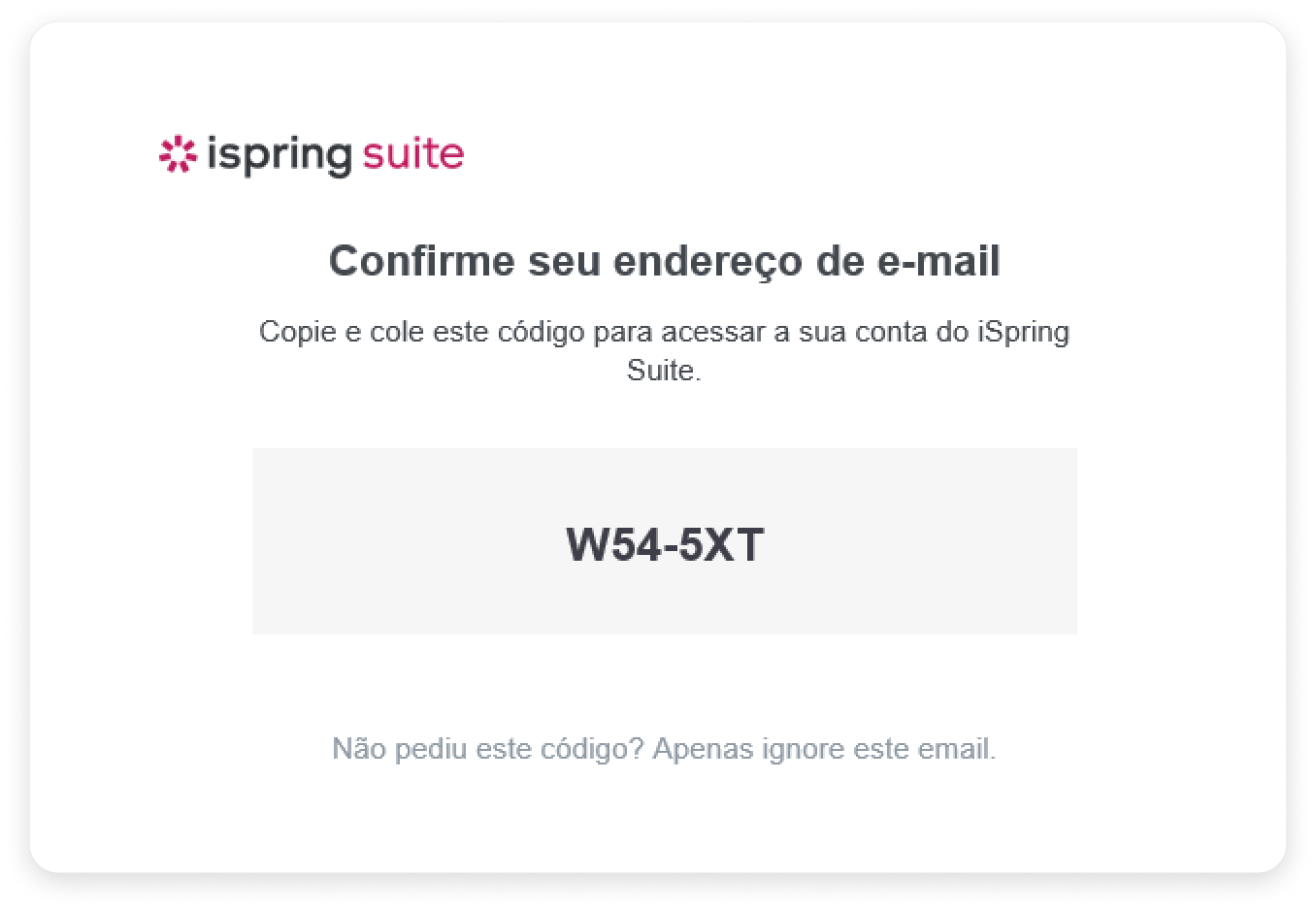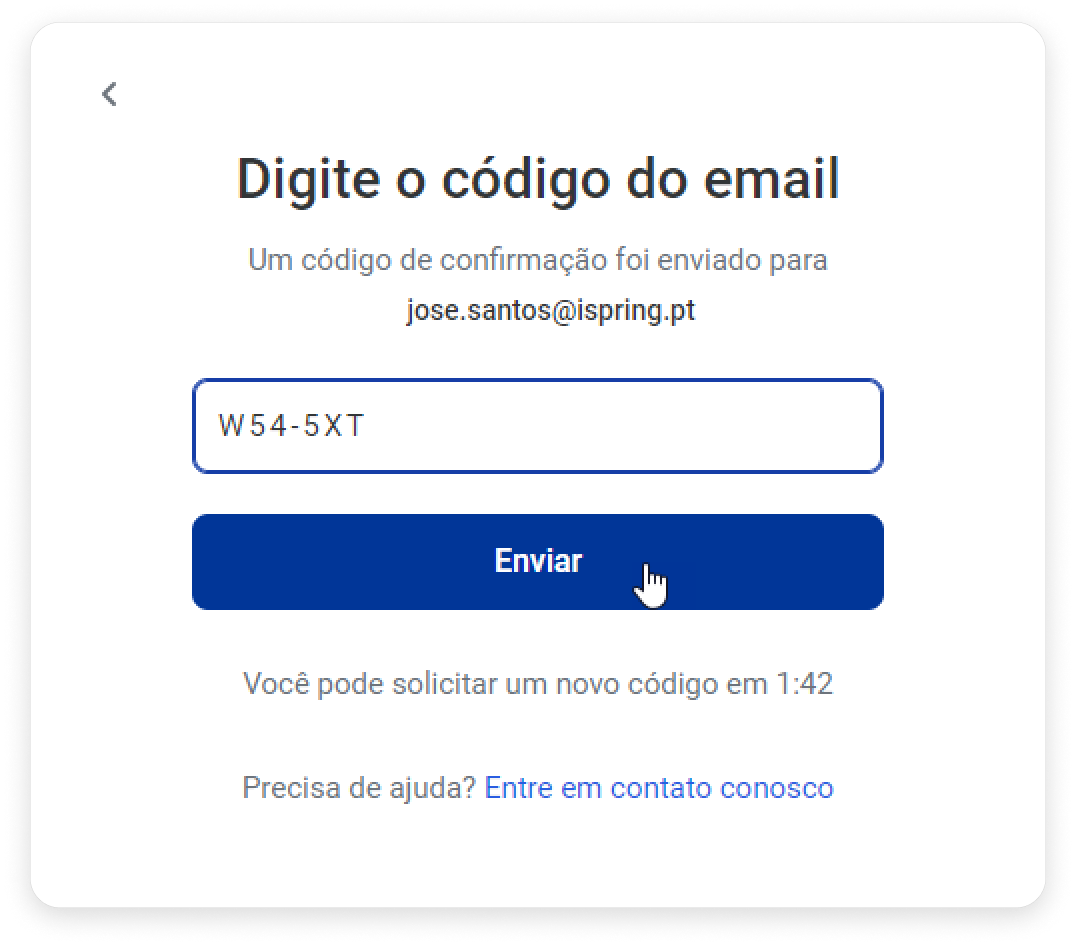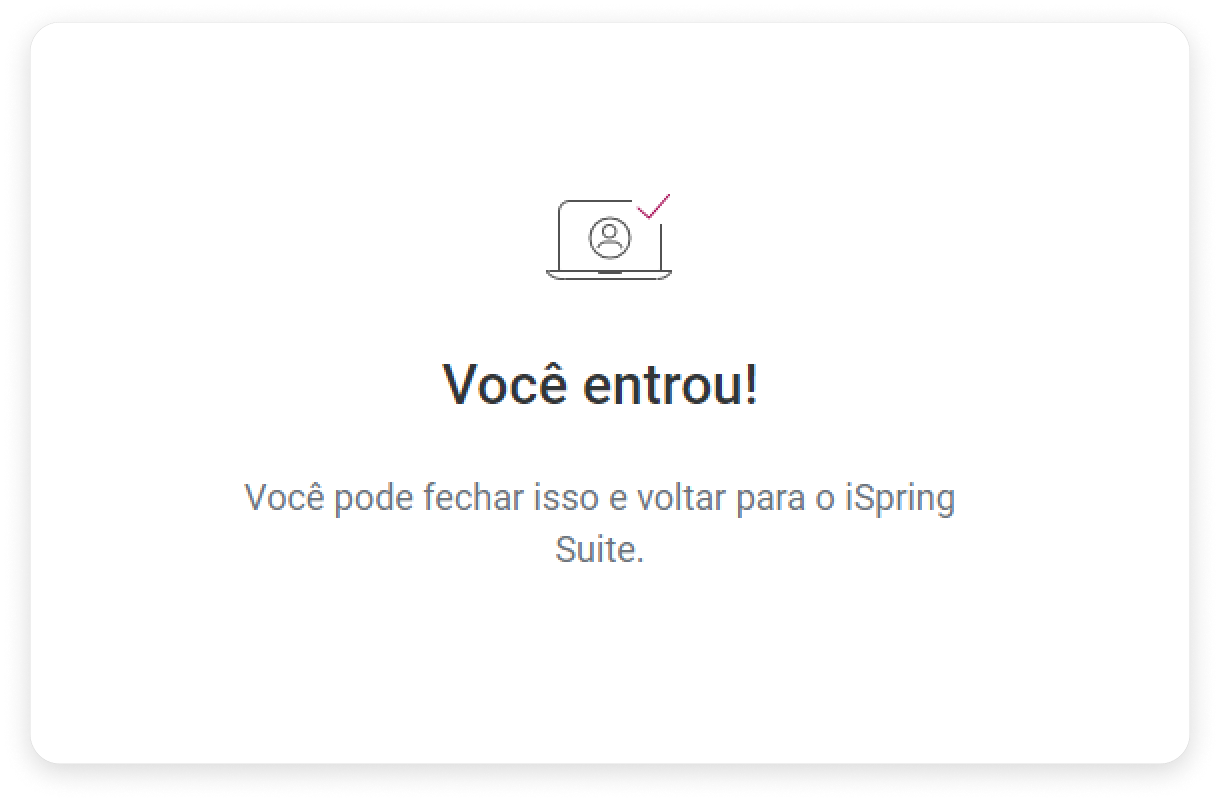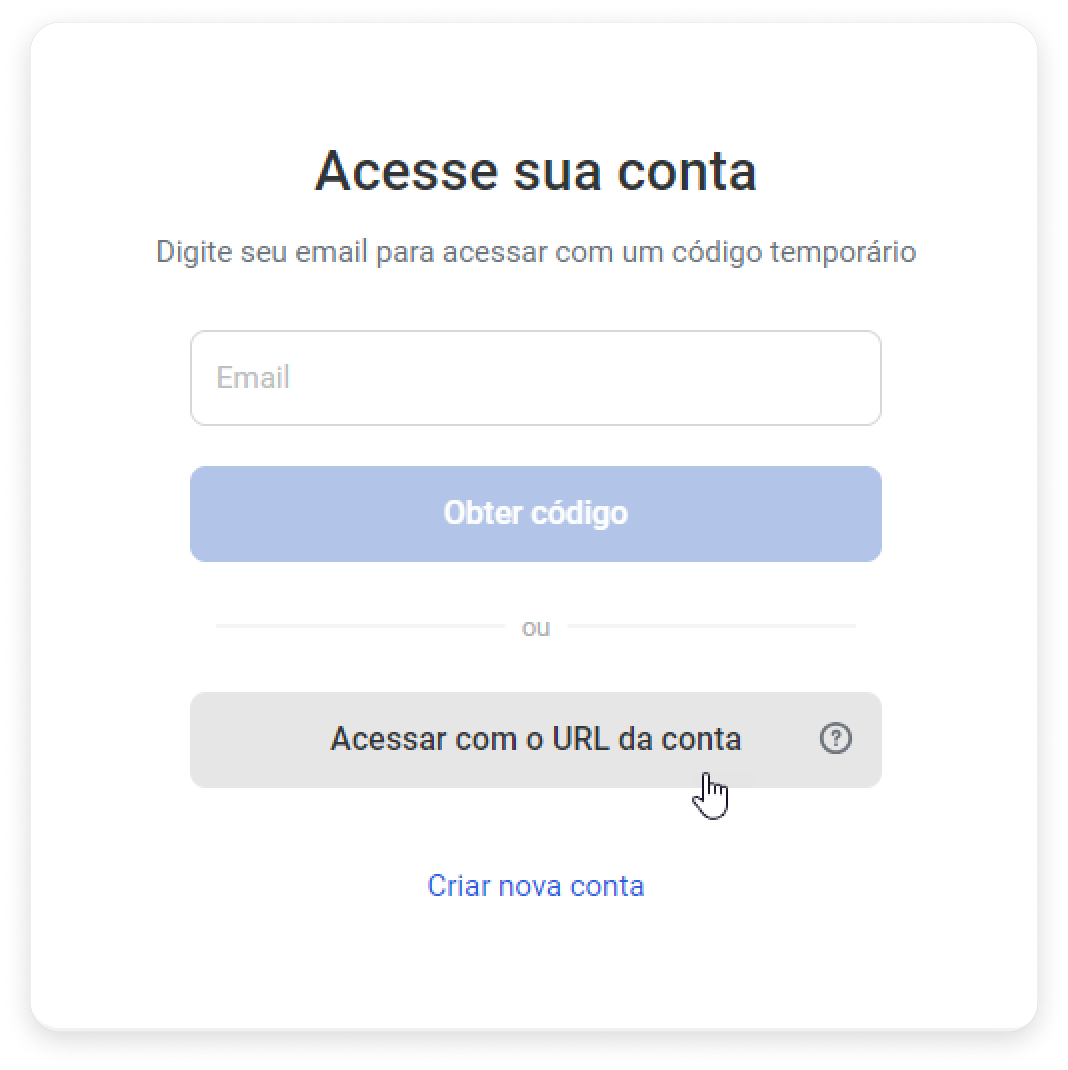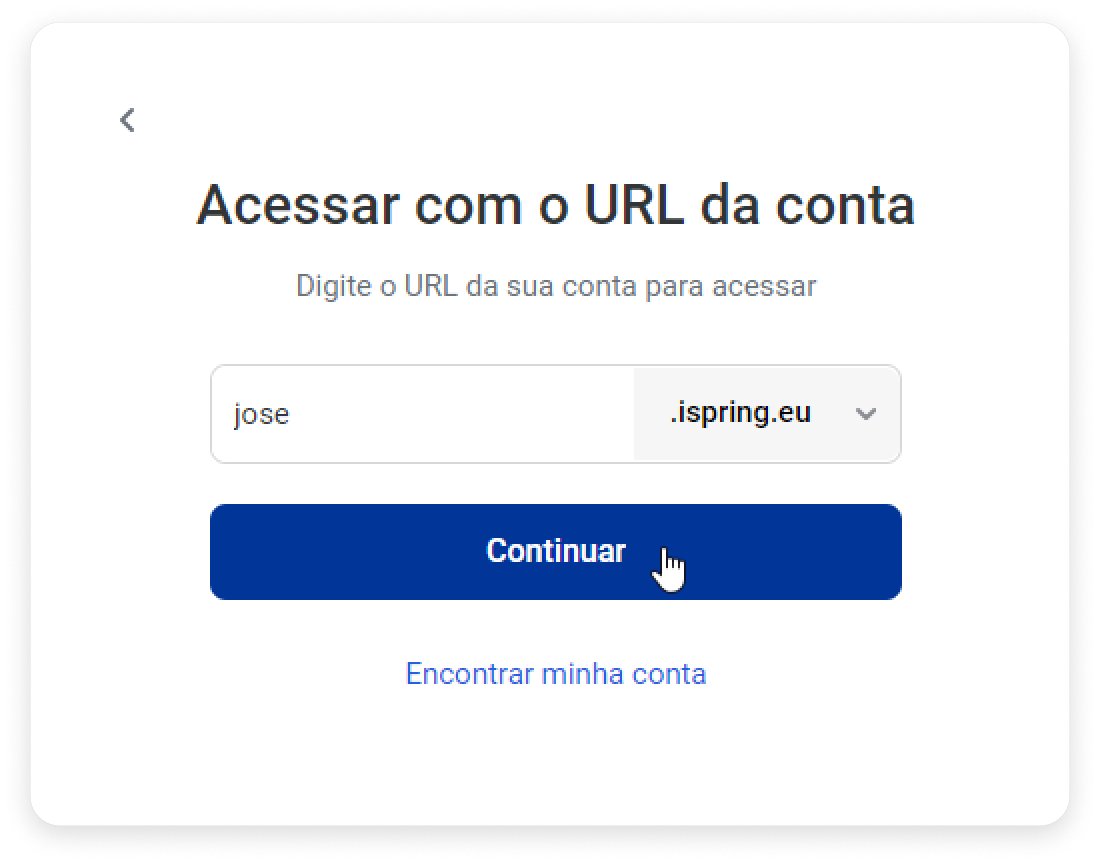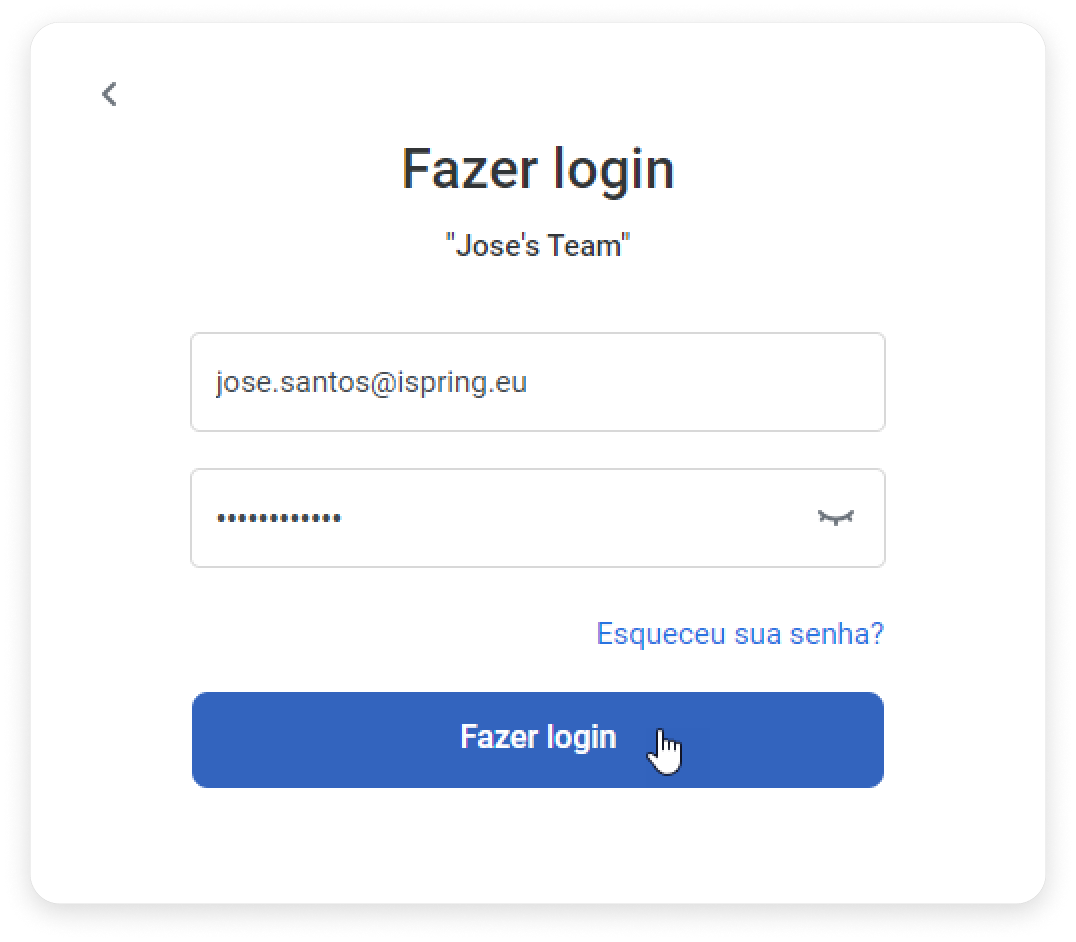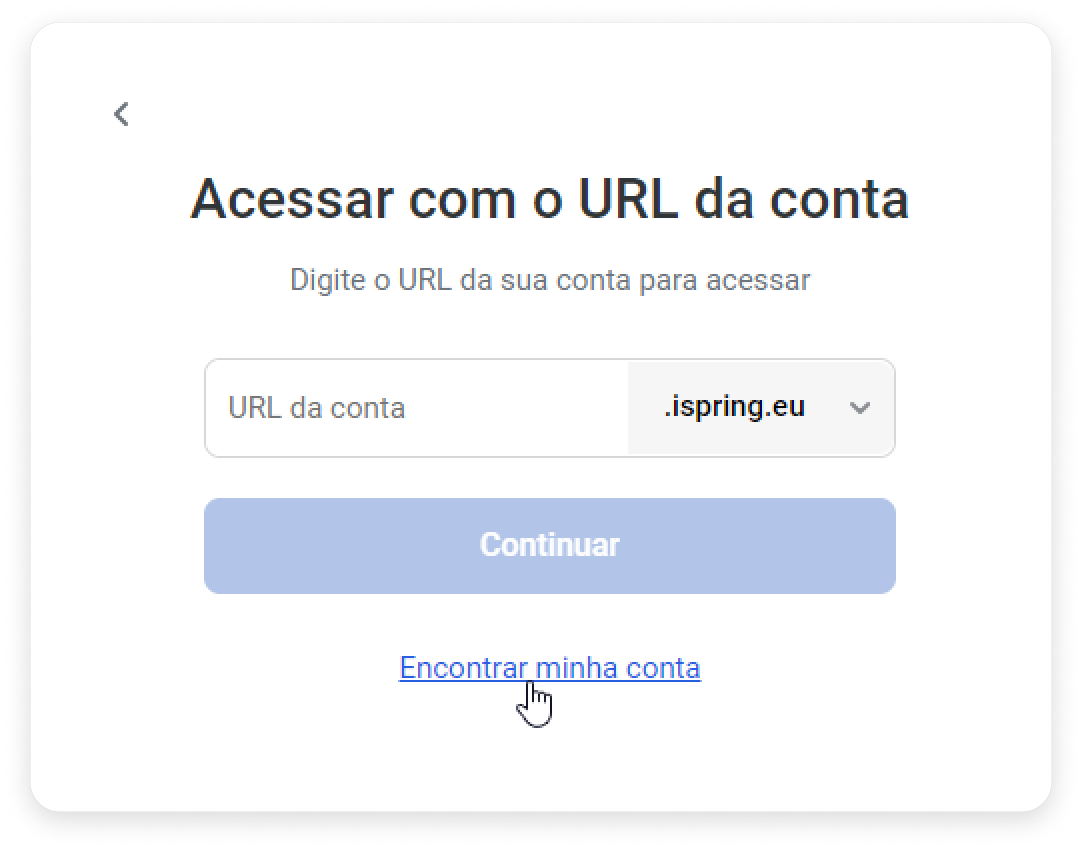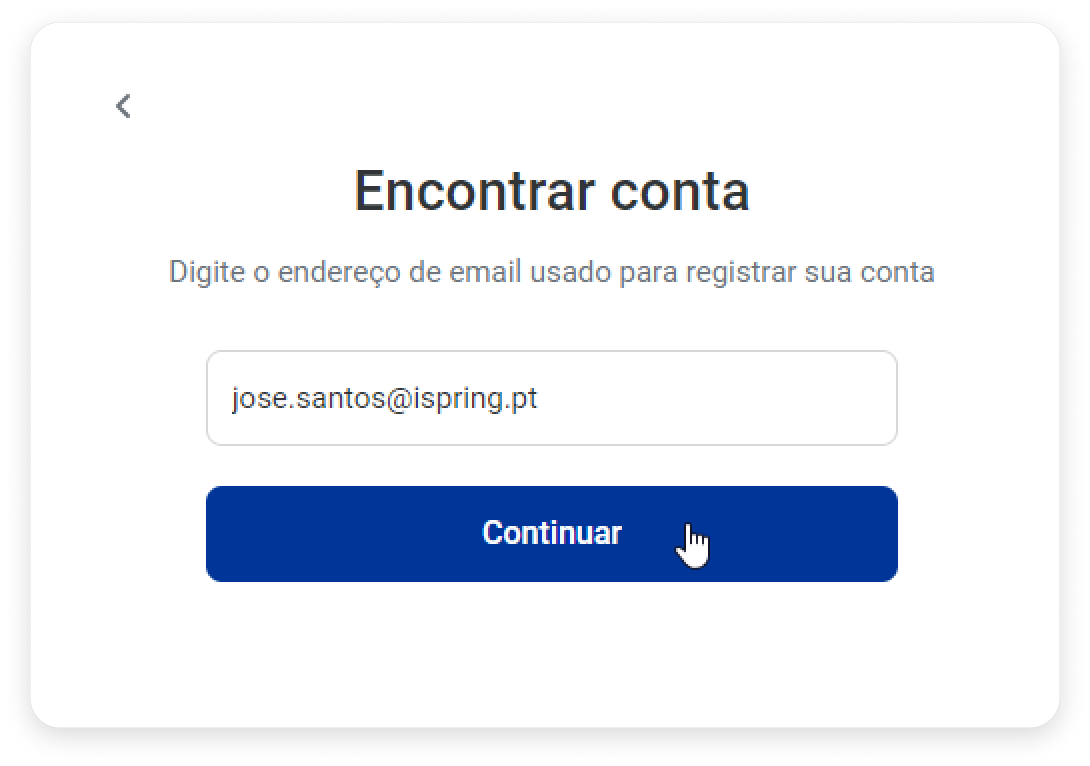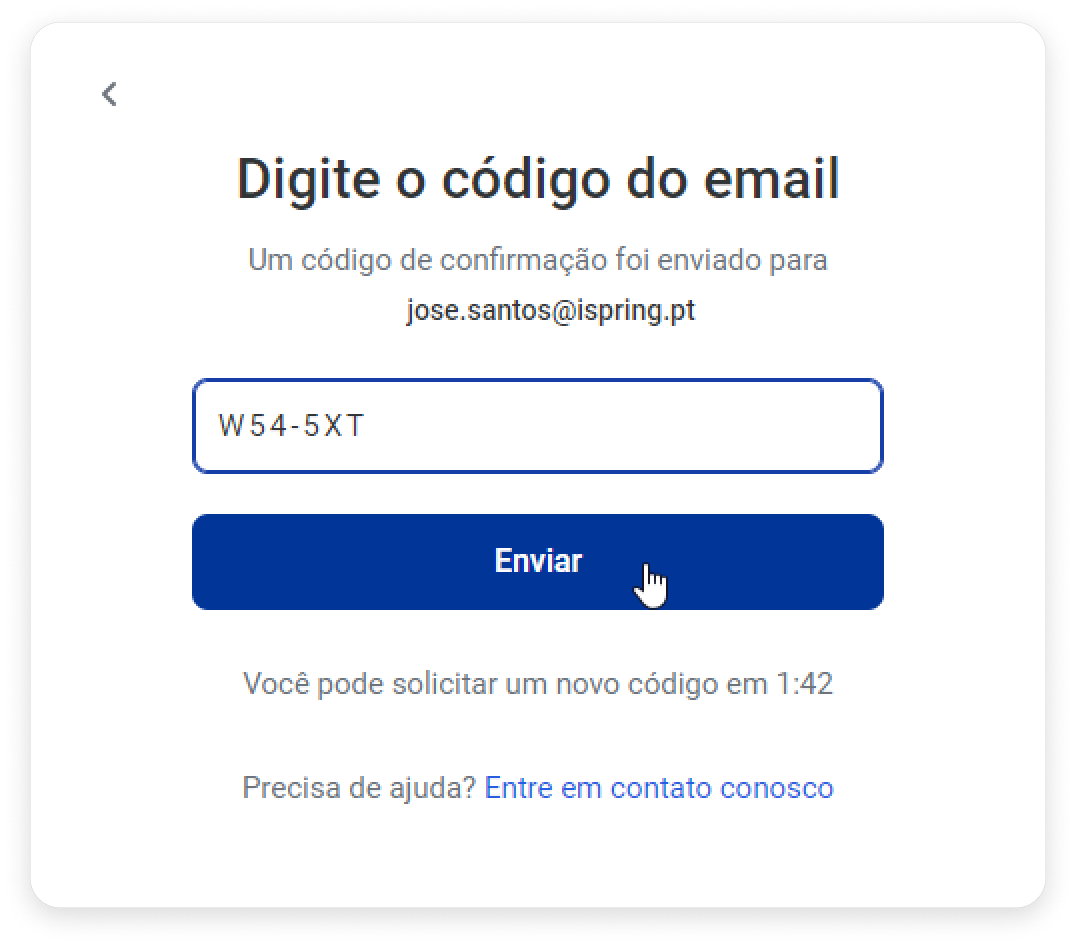Table of Contents maxLevel 2 minLevel 2
Como acessar com um código temporário
- Abra o iSpring Suite e clique em Acesse sua conta iSpring Suite.
- Em seguida, digite seu e-mail e clique em Obter código.
- Em seguida, verifique seu e-mail e copie o código.
- Digite o código e clique em Enviar.
- Se você tiver várias contas, selecione aquela com a qual deseja trabalhar.
Ótimo! Você acessou a sua conta. Agora você pode voltar ao iSpring Suite e começar a criar cursos imediatamente!
Como acessar com um URL de conta
Outra maneira de ativar o iSpring Suite é fazer login com o URL da sua conta.
- Primeiro, clique em Acessar com o URL da conta.
- Em seguida, digite o URL da sua conta e clique em Continuar.
- Em seguida, preencha as credenciais da sua conta e clique em Fazer login.
Perfeito! Agora você pode voltar ao iSpring Suite.
Como encontrar o URL da sua conta
- Se você não se lembra do URL da sua conta, clique em Encontrar minha conta.
- Em seguida, digite o endereço de e-mail que você usou para registrar sua conta e clique em Continuar.
Cole o código do e-mail e clique em Enviar.
Excelente!
Após comprar o iSpring Suite, você receberá um e-mail com uma chave de licença. Ative sua licença com esta chave.
| Info |
|---|
Importante: |
- Inicie o iSpring Suite e clique em Ativar com minha chave de licença.
Insira sua chave de licença e clique em Avançar.
Digite seu nome e nome da empresa e clique em Avançar.
Esta informação aparecerá mais tarde na janela Sobre.
Selecione um destes métodos para ativar a sua licença: - Ativação Online Ativação offline